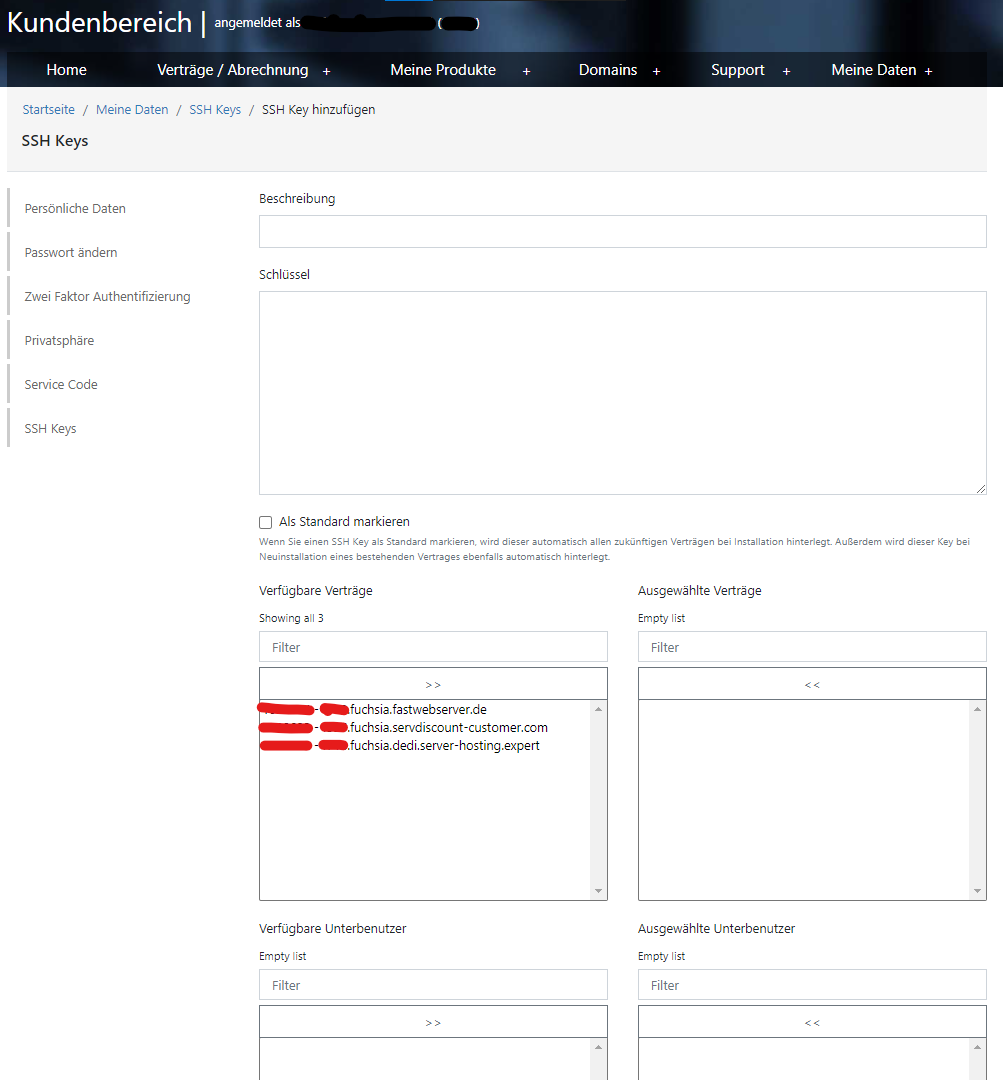Für Linux können im Kundenportal SSH Keys hinterlegt werden. Zum aktuellen Zeitpunkt geht dies nur für Dedicated und Dedicated Root Server, nicht vServer.
Inhaltsverzeichnis
Erklärung
Zur Authenzifizierung mittels Public-Key-Verfahren muss ein Schlüsselpaar lokal angelegt werden. Hierbei entsteht ein privater und ein öffentlicher Teil des Schlüssels. Der Private Teil (Private Key) wird niemanden anvertraut und verbleibt bei einem selbst auf dem Client Rechner. Der öffentliche Teil (Public Key) wird auf den Server übertragen und beim Benutzer hinterlegt. Danach kann man sich ohne Benutzerpasswort am Serveranmelden. Lediglich der private Teil des Schlüssels wird benötigt und gegenenfalls ein mit dem Private Key hinterlegtes Passwort
Wenn Sie bereits ein Schlüsselpaar angelegt haben, springen Sie zum Punkt für die Einrichtung im Kundenpanel.
Schlüsselpaar generieren (auf Clientrechner)
Linux
| root@laptop:~$ ssh-keygen -t rsa Generating public/private rsa key pair. Enter file in which to save the key (/root/.ssh/id_rsa): |
(Kann frei gelassen werden, id_rsa ist der Standard Key, der für alle Authenzifizierungen ausprobiert wird, für die kein extra Key hinterlegt wurde.
Siehe dazu auch .ssh/config unter https://wiki.ubuntuusers.de/SSH/#ssh-config
| Enter passphrase (empty for no passphrase): |
(Kann freigelassen werden, falls der Key nicht durch ein extra Passwort geschützt werden soll.
| Enter same passphrase again: Your identification has been saved in /root/.ssh/id_rsa.pub. The key fingerprint is: SHA256:hnr78vw478RsdihHGFd98489vcxbkjcfdk benutzer@laptop The key's randomart image is: +---[RSA 2048]----+ | | | . o . | | | | .O . O . o | | | | .O . O . o | | | | | | | +----[SHA256]-----+ |
Den Inhalt des öffentlichen Schlüssels finden Sie dann unter der abgespeicherten Datei /root/.ssh/id_rsa.pub
Windows
Laden Sie dazu das Programm Putty runter:
Putty Download
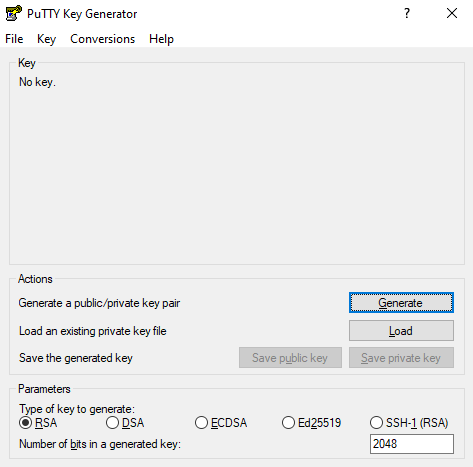
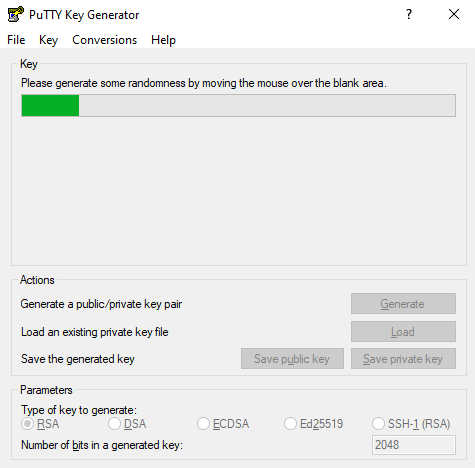
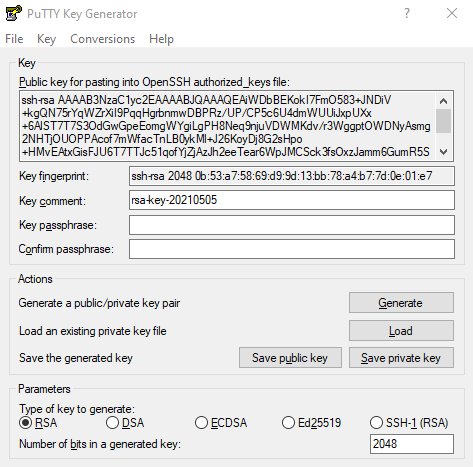
Public Key:
Der nun für Linux relevante Teil ist der Teil oben unter "Public key for pasting into OpenSSH authorized_keys file:"
Kopieren Sie diesen Block (achtung mehr Zeilen als sichtbar). Dieser ist fürs Kundenportal relevant.
Das abspeichern per "Save public key" ist nicht für Linux Server gedacht, es wird dabei in einem Putty eigenen Format abgespeichert.
Private Key:
Jetzt gibt es zwei wichtige Formate.
Um den Private Key im OpenSSH Format(für Linux Clients gedacht) abzuspeichern, klicken Sie oben auf Conversions und dann "Export OpenSSH Key"
Um den Privat Key für Putty zur Nutzung unter einem Windows Client zu generieren, klicken Sie im unteren Teil einfach auf "Save private key" Es speichert eine .ppk Datei. Diese ist für Putty relevant.
Zur Verbindung folgen Sie danach der Anleitung unter
myLoc managed IT AG - FAQ - Wie verbinde ich mich mit meinem Linux-Server ?
Key im Kundenportal hinterlegen
Sie finden den Bereich unter Meine Daten, SSH Keys: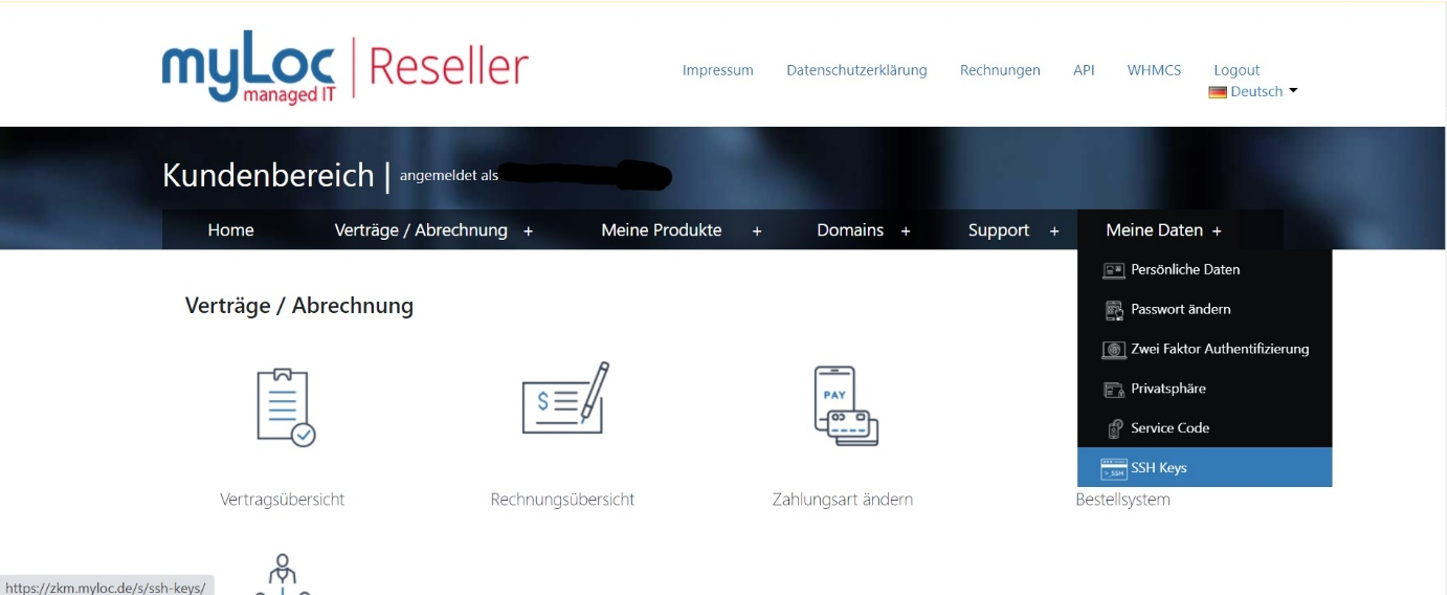
Im Ausgangszustand sieht dies entsprechend leer aus. Klicken Sie als erstes auf SSH-Key hinzufügen: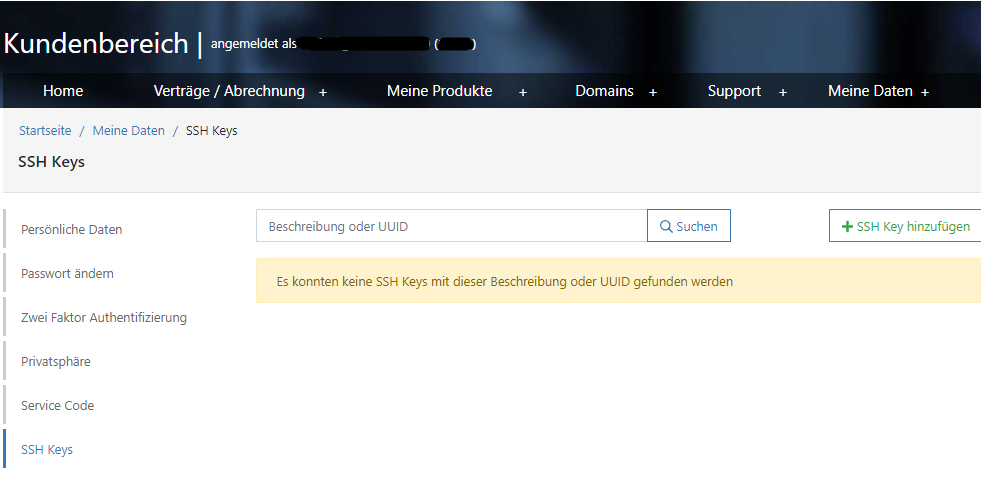
Funktionsumfang
Keys können als "Standard"-Key, das bedeutet standardmäßig jedem Vertrag, oder einzelnen Verträgen zugeordnet werden.
Genauso gibt es die Möglichkeit Sub-Usern Keys zuzuordnen.
Diese haben dann ebenfalls die Möglichkeit den Key zu verwalten, jedoch mit der Beschränkung, dass sie diesen Key weder als "Standard", noch für andere Sub-User hinterlegen können.
Die Vertragszuweisungsmöglichkeiten sind ebenfalls auf den Rahmen, der den Sub-Usern zugewiesenen Verträgen beschränkt.
Sub-User haben die Möglichkeit eigene SSH Keys anzulegen, jedoch haben Sie als direkter Kunde, jederzeit die Möglichkeit jeden SSH Key, also auch die Ihrer Sub-User, vollumfänglich zu bearbeiten.
Vorgehensweise
Geben Sie dem Key eine eindeutige Beschreibung und fügen den öffentlichen Teil den Sie zuvor aus Puttygen (Windows) oder ssh-keygen (Linux) kopiert haben in das Feld "Schlüssel". Wählen Sie dann weiter unter den entsprechenden Vertrag oder Sub-User aus. Der Key wird dann für alle zukünftigen Installationen mit hinzugefügt.